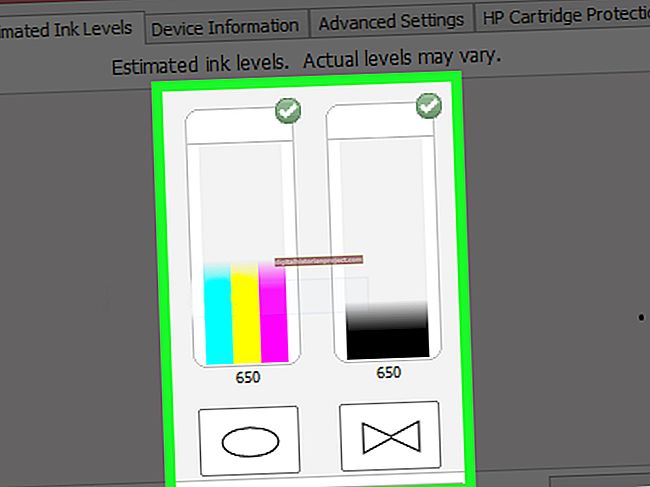Лако можете уредити дијаграме тока и дијаграме за мала предузећа која сте креирали помоћу Мицрософт Висио-а, а можете их и извести у друге Оффице програме, као што су Ворд и ПоверПоинт. Сачувајте Висио датотеку као датотеку слике, а затим је уметните у ПоверПоинт. Такође можете да копирате своје дијаграме тока и дијаграме директно из Висиа, а затим их налепите у ПоверПоинт слајд.
Копирајте и налепите целу графику
1
Отворите Мицрософт Висио 2010. Направите дијаграм тока или дијаграм или отворите постојећу Висио датотеку коју желите да уметнете у ПоверПоинт презентацију.
2
Кликните на „Изабери“ испод групе „Уређивање“ на картици Почетна, а затим на „Изабери све“.
3
Кликните на „Уреди“, а затим на „Копирај“.
4
Отворите Мицрософт ПоверПоинт 2010 и изаберите слајд у који желите да налепите Висио дијаграм тока или дијаграм.
5
Кликните на „Уреди“, а затим на „Налепи“ да бисте Висио цртеж залепили у ПоверПоинт слајд.
Сачувајте Висио датотеку као слику
1
Отворите Мицрософт Висио 2010. Направите дијаграм тока или дијаграм или отворите постојећу Висио датотеку коју желите да уметнете у ПоверПоинт презентацију.
2
Кликните на „Датотека“, а затим на „Сачувај као“.
3
Изаберите „ЈПЕГ Филе Интерцханге Формат (* .јпг)“ на листи „Саве ас типе“ и кликните на „Саве“.
4
Отворите Мицрософт ПоверПоинт 2010 и изаберите слајд у који желите да уметнете слику.
5
Изаберите „Слика“ у менију „Уметање“ и кликните „Из датотеке“.
6
Изаберите Висио датотеку коју сте сачували, а затим кликните на „Убаци“. Ставиће се директно на ПоверПоинт слајд.